远程协助的应用(远程控制利器RemoteDeskManager一网打尽所有远程连接软件)
随着网络规模的越来越大,需要管理的设备越来越多,有不同的服务器,有不同的网络设备,需要用到的远程控制方式也是各不相同,工作起来不停的切换软件,管理上也不太方便,现在有一款强大的远程管理软件RemoteDeskManager可以将这些都集合到一起,进行所有远程连接时只需要用到这一个软件就可以了。
RemoteDeskManager具有下述功能:
1、在公司数据库中共享远程连接设置。
2、将凭据和密码保存在数据库中。
3、用数据库日志监视用户活动。
4、更快更安全的解决方案。
RemoteDeskManager支持下述协议或客户端:
微软远程桌面(RDP),VNC(UltraVNC,TightVNC,RealVNC和嵌入式),Team Viewer,FTP(Explorer,FileZilla和WinSCP),Putty(SSH、telnet,原和rlogin),Radmin Viewer,Citrix XenApp(ICA),赛门铁克个人电脑,微软Hyper-V,微软虚拟PC,Sun VirtualBox,VMware,VMware工作站,VMware ESXi和VMware vSphere,思科客户端,SonicWALL全球客户端,还有各种云浏览器等等。
RemoteDeskManager的远程连接实例:
先建立几个文件夹给不同的远程连接分门别类


微软远程桌面连接windows自带客户端,但无法进行数据保存,这里可以保存数据,第一次设置后,以后连接直接打开即可。
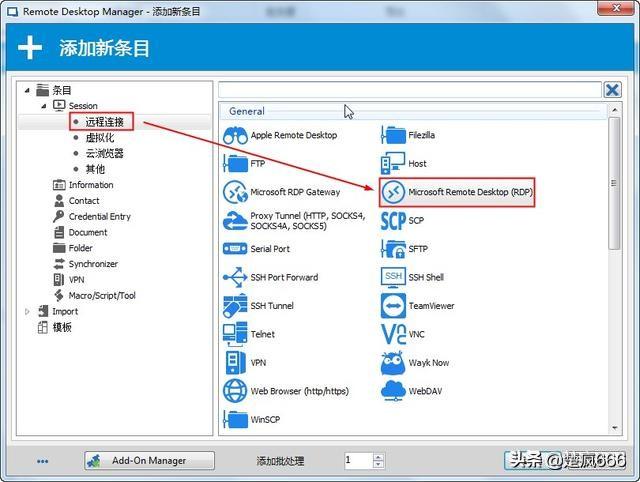
进行远程连接参数设置

远程连接参数设置
建立完成界面可以看到远程桌面设置好

建立好的远程桌面
点击左边建立的远程桌面1,右键打开会话,即可连接到远程,已经不用输入密码了

连接远程桌面
telnet的远程连接实例
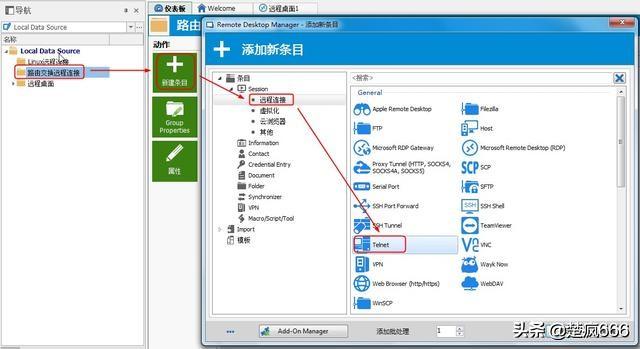
Telnet远程连接设置
进行telnet的参数设置
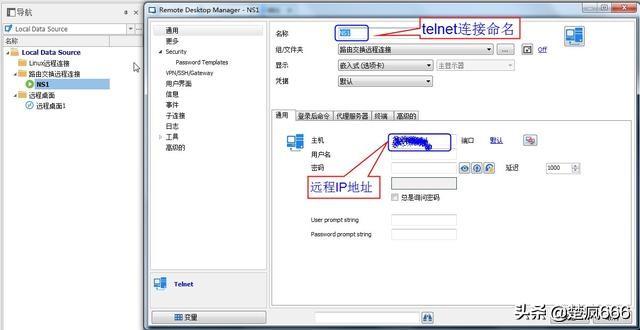
参数设置1
上述建立后可以连接,但每次连接需要自己输入密码,比较麻烦,我们继续设置,让以后连接不用输入密码

保存密码设置
现在点击打开会话,就不用输入密码直接telnet到远程设备了。

自动登录成功
虚拟机远程连接实例先建立虚拟化连接


设置登录参数
点击打开会话,会调用本机的客户端程序进行连接,但是已经不需要输入用户名和密码了,非常方便。
还有很多其它类型的远程连接都可以在其中应用,就不再举例了,使用起来确实是非常的方便。
RemoteDeskManager支持各种跨平台应用,windows,Android,mac,ios,Amazon等平台都可用。
关注并转发可私信获取RemoteDeskManager的windows版本和安卓版本安装程序
,免责声明:本文仅代表文章作者的个人观点,与本站无关。其原创性、真实性以及文中陈述文字和内容未经本站证实,对本文以及其中全部或者部分内容文字的真实性、完整性和原创性本站不作任何保证或承诺,请读者仅作参考,并自行核实相关内容。文章投诉邮箱:anhduc.ph@yahoo.com






